In diesem Abschnitt wird erklärt, wie Sie Clips in der Clip-Ansicht verwalten, beispielsweise indem Sie den ausgewählten Clip kopieren und einfügen.
Wählen Sie einen Clip in der Clip-Ansicht aus. Der ausgewählte Clip wechselt die Farbe.
Ziehen Sie die Maus um die gewünschten Clips, um mehrere Clips auszuwählen.
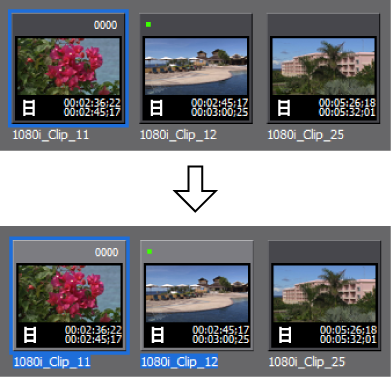

Klicken Sie bei gedrückter [Strg]-Taste auf der Tastatur auf einen Clip, um ausgewählte Clips nacheinander hinzuzufügen oder freizugeben. Sie können eine Reihe von Clips auf einmal auswählen, indem Sie bei gedrückter [Shift]-Taste auf der Tastatur auf den ersten Clip dieser Reihe und dann auf den letzten Clip dieser Reihe klicken.
Klicken Sie mit der rechten Maustaste auf einen beliebigen Clip, und es erscheint ein Menü, mit dem Sie verschiedene Bedienvorgänge für diesen Clip durchführen können. Dieses Menü erscheint auf die gleiche Art und Weise, wenn Sie mehrere Clips durch Ziehen mit der rechten Maustaste einschließen, so dass die Bedienvorgänge für alle ausgewählten Clips auf einmal ausgeführt werden können.
Kopieren Sie die Clips.

Sie können ihn dann einfügen.
 Alternative
AlternativeKlicken Sie mit der rechten Maustaste auf einen Clip und klicken Sie auf [Kopieren].
Ziehen Sie den Clip mit der rechten Maustaste, legen Sie ihn im Ordner des Kopierziels ab und klicken Sie auf [Clips kopieren].
Kopieren von Clips: [Strg] + [Einfg]
Schneiden Sie die Clips aus. Die ausgeschnittenen Clips werden aus der Bin gelöscht.

Sie können ihn dann einfügen.
 Alternative
AlternativeKlicken Sie mit der rechten Maustaste auf einen Clip und klicken Sie auf [Ausschneiden].
Ausschneiden von Clips: [Strg] + [X]/[Shift] + [Entf]
Fügen Sie die kopierten oder ausgeschnittenen Clips ein.
Sie können die Clips können auch durch Klicken auf [Ausschneiden] einfügen.
Sie können den Clip in einen anderen Ordner einfügen, indem Sie den Ordner auswählen und auf [Einfügen] klicken.

 Alternative
AlternativeKlicken Sie mit der rechten Maustaste auf einen Clip und klicken Sie auf [Einfügen].
Klicken Sie in der Clip-Ansicht mit der rechten Maustaste auf einen freien Bereich und klicken Sie auf [Einfügen].
Einfügen eines Clips: [Strg] + [V]
Registrieren Sie die Clips, die in der Spur platziert sind, im Bin.
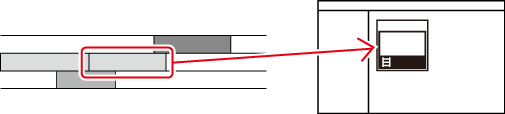
Exportieren von Videoclips aus der Timeline
Der Clip wird zur Bin hinzugefügt.
Wenn Sie die Video- und Audioclips entsprechend separat auf den V- und A-Spuren platziert haben, werden alle Clips, die mit dem mit der rechten Maustaste angeklickten Clip verbunden sind, als separate Clips zur Bin hinzugefügt. Wenn Sie nur den mit der rechten Maustaste angeklickten Clip zur Bin hinzufügen möchten, heben Sie die Verbindung auf und wiederholen Sie dann den gewünschten Bedienvorgang für den Clip.
Separate Handhabung von Video- oder Audioteilen der Clips
 Alternative
AlternativeZiehen Sie die Clips und legen Sie sie in der Bin ab.
Ziehen Sie den Clip mit der rechten Maustaste, legen Sie ihn in der Bin ab und klicken Sie auf [Clips hinzufügen]. Klicken Sie auf [Subclips hinzufügen], um den Clip als Subclip zur Bin hinzuzufügen.
Wählen Sie den Clip aus, klicken Sie in der Menüleiste auf [Clip] und klicken Sie auf [Zu Bin hinzufügen].
Doppelklicken Sie auf einen Clip, um ihn im Player anzuzeigen, und verschieben Sie den Clip durch Ziehen und Ablegen vom Player in den Bin.
Doppelklicken Sie auf den Clip, um ihn im Player anzuzeigen, und klicken Sie im Player auf [Clip im Player zu Bin hinzufügen].
Hinzufügen von Clips auf der Timeline zum Bin: [Shift] + [B]

 Alternative
AlternativeKlicken Sie mit der rechten Maustaste auf einen Clip und klicken Sie auf [Löschen].
Deregistrierung von Clips: [Entf]
 Hinweis
HinweisWenn Sie die Clips einmal deregistriert haben, können Sie die Registrierung nicht wiederherstellen (können nicht die Deregistrierung rückgängig machen).
Die Quelldateien werden nicht gelöscht, auch wenn die Clips von der Bin deregistriert werden.

Detaillierte Anzeigepunkt-Einstellungen der Bin
 Alternative
AlternativeIn der detaillierten Clip-Ansicht wird durch jedes Klicken die Sortierreihenfolge von aufsteigend zu absteigend und umgekehrt gewechselt.
Legen Sie den Farbcode der in der Bin angezeigten Clips fest, um diese zu klassifizieren.

 Alternative
AlternativeKlicken Sie auf [Dateiinfo] im [Clip-Eigenschaften]-Dialogfeld. Wählen sie die Anzeigefarbe aus der Liste [Clip-Farbe] aus.

Die Anzeigefarben mehrerer Clips können in einem einzigen Vorgang geändert werden.